Blog-Beitrag: Klicks einsparen beim Skizzieren in SOLIDWORKS
Hilfreiche Systemoption
Zuallererst wollen wir Ihnen eine Systemoption erklären, die Ihnen einige Klicks beim Erstellen einer Skizze spart:
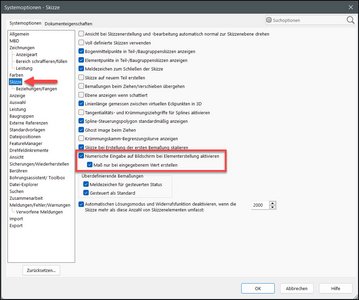
Werden die beiden markierten Optionen aktiviert, werden beim Skizzieren schon Bemaßungen erstellt. In dieser Kombination aber nur dann, wenn eine Maßeingabe erfolgt ist. Dies erhält die Flexibilität beim Skizzieren, spart aber dennoch Klicks, wenn gewünscht. Bei einem Rechteck sieht dies dann folgendermaßen aus:
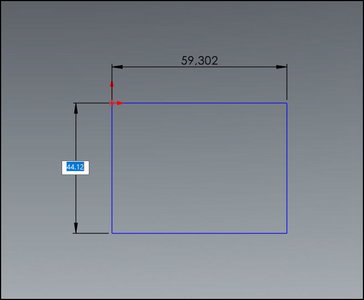
Der erste Wert kann einfach per Tastatur eingegeben und mit „Enter“ bestätigt werden. Die Eingabe springt direkt auf den zweiten Parameter, welcher ebenfalls eingegeben und bestätigt werden kann. Das Ergebnis ist dann ein Rechteck mit passender Größe und sauber bemaßt.
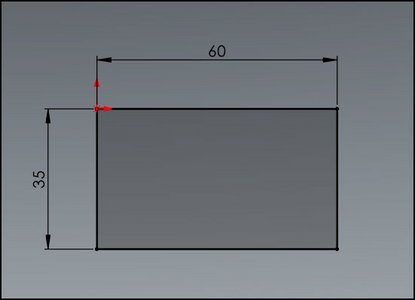
Tipps beim Einstieg in die Skizze
Als nächstes sei der Einstieg in eine Skizze erwähnenswert. Über ein Tastaturkürzel kann man schnell in die Skizze springen. So eignet sich die Taste „L“ (Standardbelegung für eine Linie), um eine Skizze auf einer vorher ausgewählten Fläche zu starten. Spart ebenfalls den ein oder anderen Klick ein.
Feedback von SOLIDWORKS beachten
Das von SOLIDWORKS gegebene Feedback, ist in Skizzen ebenfalls sehr hilfreich. In der Skizze im folgenden Screenshot sieht man die Standardausrichtung (vertikal und horizontal) für Linien durch die gestrichelte Referenzlin
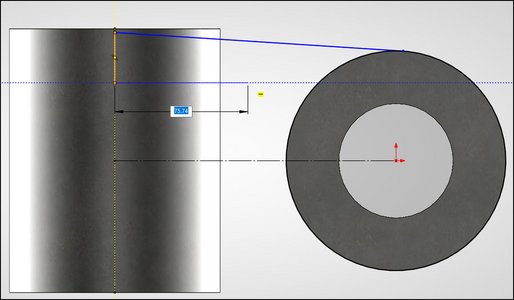
Soll die Ausrichtung aber auf ein schräges Skizzenelement umgeschaltet werden, muss das Referenzelement nur kurz mit der Maus überfahren werden. Die gestrichelten Ausrichtungslinien werden dann umgeschaltet und das Referenzobjekt (siehe Pfeil) wird orange eingefärbt.
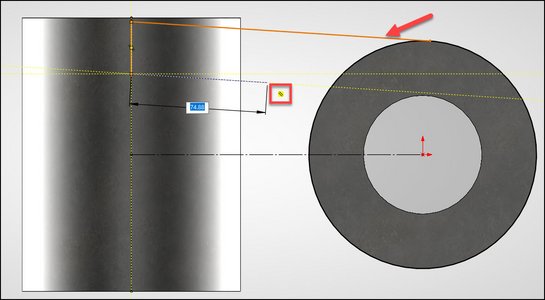
Wenn man auf diese grafischen Rückmeldungen etwas achtet, spart sich auch hier einiges an Nacharbeit und Klickerei.
Erleichterung im Umgang mit tangentialen Linien
Eine klasse Funktion ist die Erstellung einer tangentialen Linie zu einem Kreis. Beginnt man die Linie auf der Kreislinie und fährt in die ungefähr tangentiale Richtung weg, wird die Tangentialität automatisch hinzugefügt. Will man dies nicht, hält man die linke Maustaste einfach gedrückt und fährt zurück auf den Startpunkt der Linie. Anschließend einfach die Linie wieder aufziehen und die Tangentialität wird nicht mehr erzeugt.
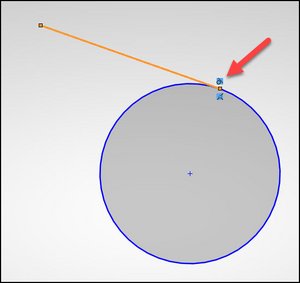
Einen Tipp gibt es noch zum Einsparen von Klicks. Sollen zum Beispiel zwei Linien senkrecht zueinander ausgerichtet werden, müssen nicht beide Linien angewählt werden, sondern es reicht der Verbindungspunkt beider Linien. Schon kommen die passenden Verknüpfungen im eingeblendeten Menü:
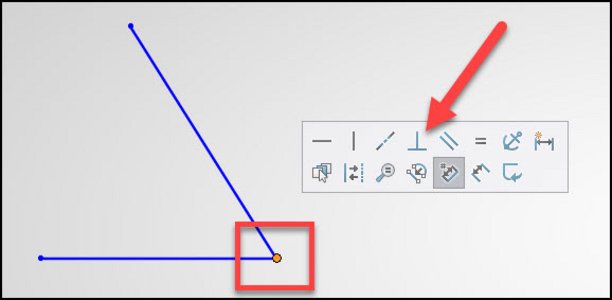
Im Fall, dass das eingeblendete Menü durch eine Mausbewegung in die falsche Richtung ausgeblendet wird, einfach kurz die Strg-Taste antippen und schon wird es wieder eingeblendet .
